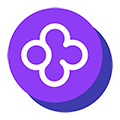PYTHONHOME环境变量用于指定Python安装根目录,帮助解释器定位标准库和核心模块。1. 未设置时Python自动推断路径,但在多版本共存、虚拟环境异常或移植Python时需手动配置。2. Windows通过系统属性→环境变量设置,Linux/macOS使用export命令并写入shell配置文件。3. 设置后需验证echo $PYTHONHOME及python -c "import sys; print(sys.prefix)"输出是否匹配。4. 注意避免与PYTHONPATH冲突,虚拟环境中通常不设PYTHONHOME,错误设置会导致ImportError或启动失败。5. 移植Python时必须正确指向安装目录以确保标准库可导入。
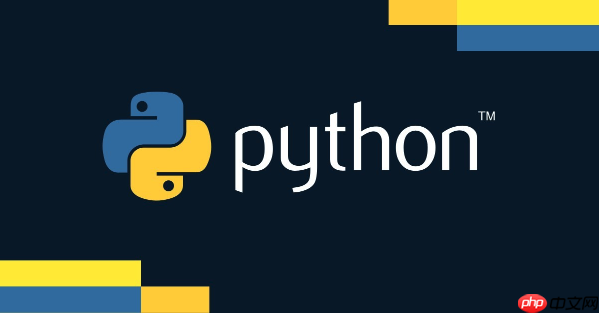
配置 PYTHONHOME 环境变量有助于 Python 解释器定位其标准库和核心模块路径。如果你在运行 Python 时遇到模块导入错误,或者使用嵌入式 Python、自定义安装路径时,正确设置 PYTHONHOME 就显得尤为重要。
PYTHONHOME 变量是什么?
PYTHONHOME 是一个可选的环境变量,用于指定 Python 安装的根目录。Python 启动时会根据这个变量查找标准库(如 os.py、sys.py)和内置模块。
当未设置 PYTHONHOME 时,Python 通常会根据可执行文件的位置自动推断安装路径。但在某些情况下(例如虚拟环境异常、多版本共存、移植 Python 到其他设备),手动设置 PYTHONHOME 能解决“找不到模块”或“Fatal Python error: Py_Initialize: unable to load the file system codec”等错误。
如何设置 PYTHONHOME 环境变量
以下是在不同操作系统中设置 PYTHONHOME 的方法:
立即学习“Python免费学习笔记(深入)”;
Windows 系统1. 打开“控制面板” → “系统和安全” → “系统” → “高级系统设置”
2. 点击“环境变量”按钮
3. 在“系统变量”或“用户变量”区域点击“新建”
4. 输入变量名:PYTHONHOME
5. 输入变量值:你的 Python 安装路径,例如:C:\Python39(根据实际路径修改)
6. 确认保存,并重启命令行或 IDE 使设置生效
Linux / macOS 系统在终端中通过 export 命令临时设置:
export PYTHONHOME=/usr/local/python3
若要永久生效,将上述命令添加到 shell 配置文件中:
- bash 用户:编辑 ~/.bashrc 或 ~/.bash_profile
- zsh 用户:编辑 ~/.zshrc
保存后运行 source 命令加载配置:
source ~/.bashrc
验证 PYTHONHOME 是否生效
打开终端或命令提示符,运行以下命令查看当前环境变量:
echo $PYTHONHOME (Linux/macOS)
echo %PYTHONHOME% (Windows)
然后启动 Python 并检查 sys.path 和平台信息:
python -c "import sys; print(sys.prefix); print(sys.path)"
如果输出路径与 PYTHONHOME 一致,说明设置成功。
常见问题与注意事项
• 设置 PYTHONHOME 后,确保 PYTHONPATH 不包含冲突路径,否则可能导致模块重复或导入失败
• 若使用虚拟环境,一般不需要设置 PYTHONHOME,因为它可能干扰虚拟环境的隔离机制
• 移植 Python 时(如从U盘运行),必须设置 PYTHONHOME 指向正确的文件夹,否则无法导入标准库
• 错误设置 PYTHONHOME 会导致 Python 启动失败,出现“ImportError: No module named site”等问题
基本上就这些。合理设置 PYTHONHOME 能帮助 Python 正确运行,尤其是在非标准安装场景下。关键是确保路径准确、权限正常,并在设置后进行验证。不复杂但容易忽略。